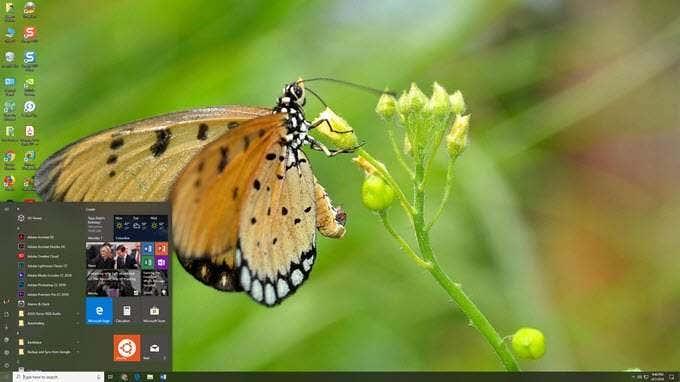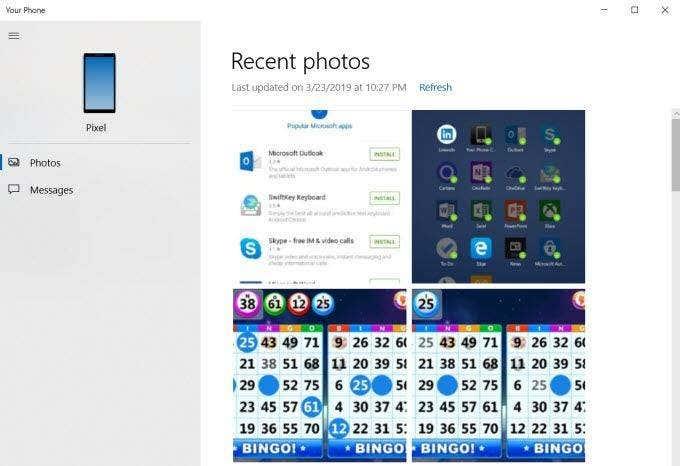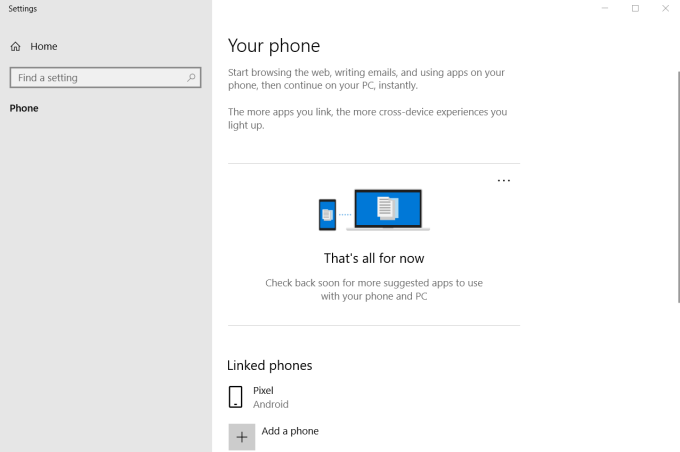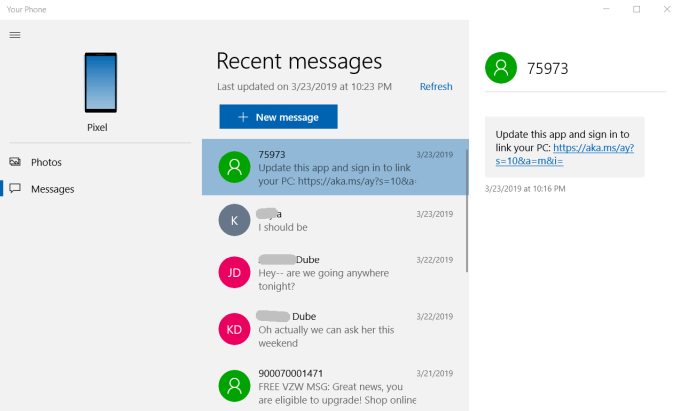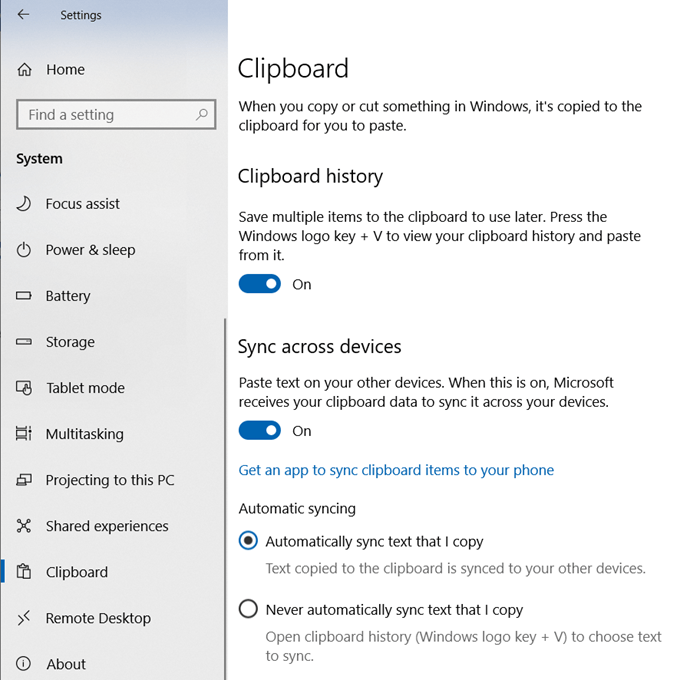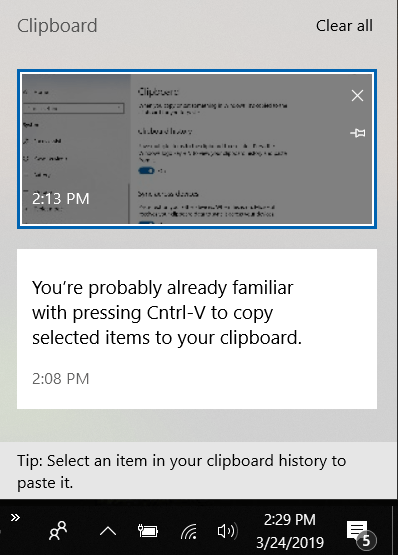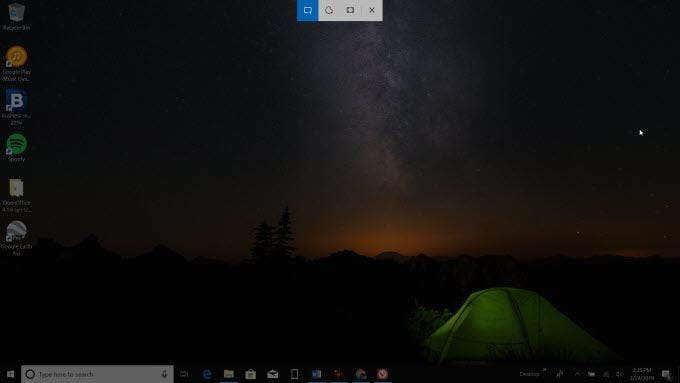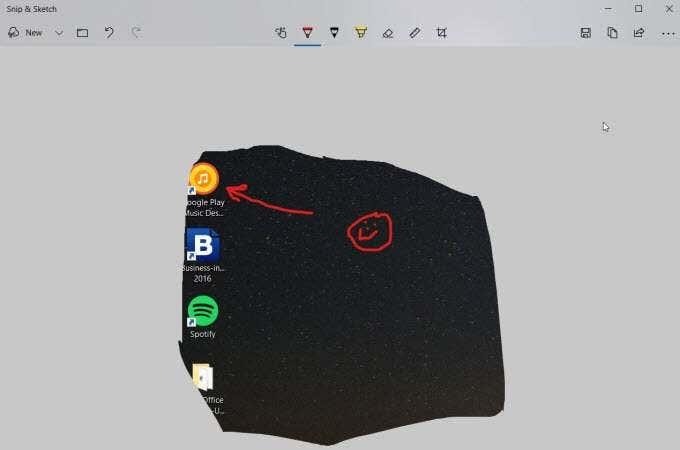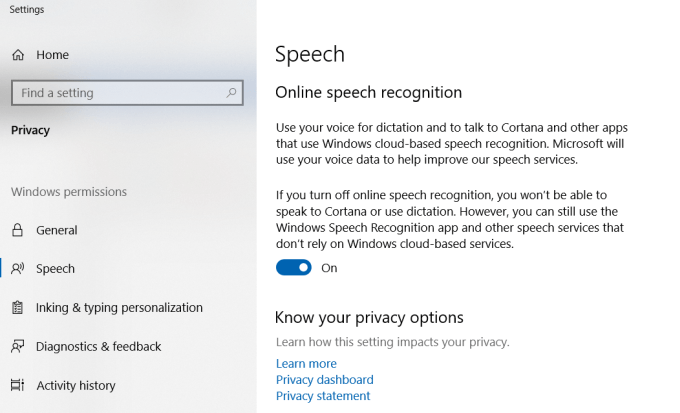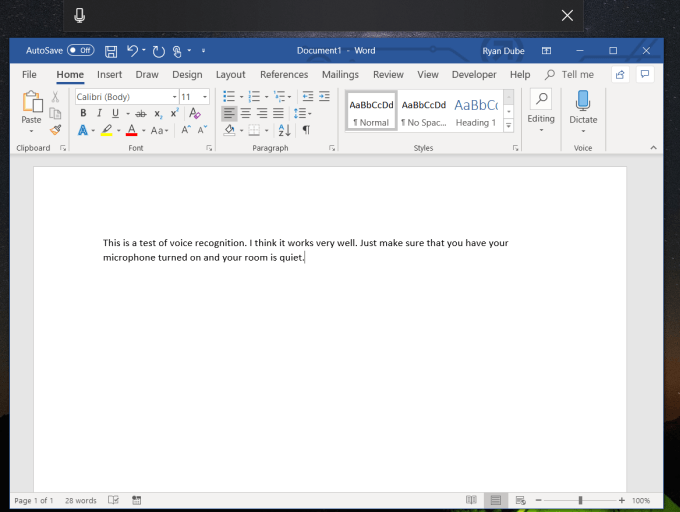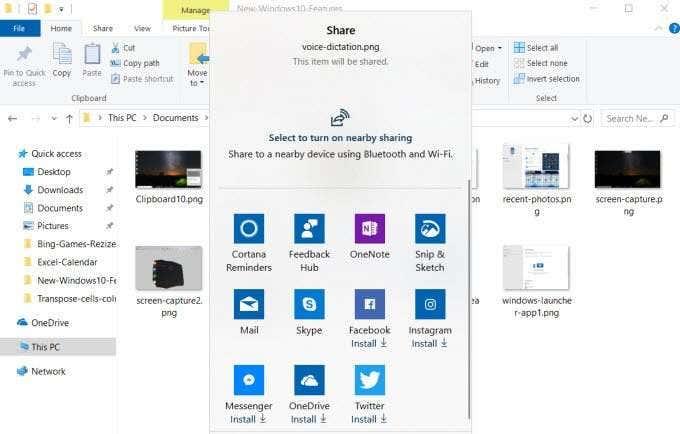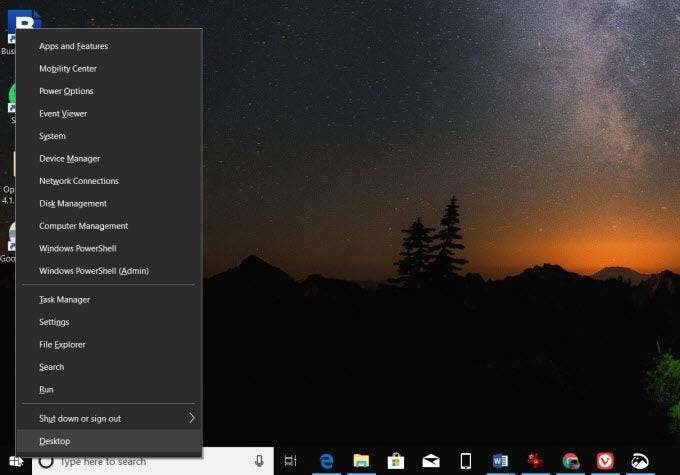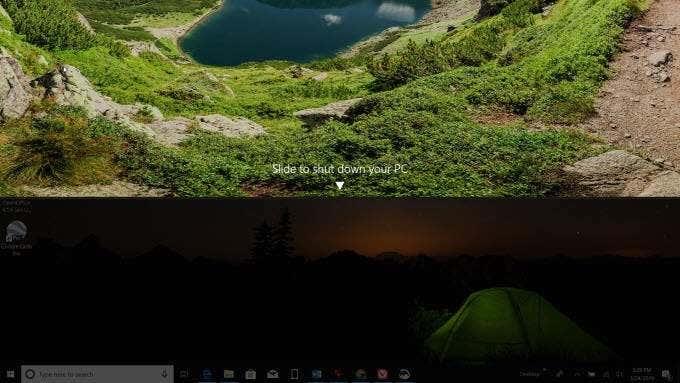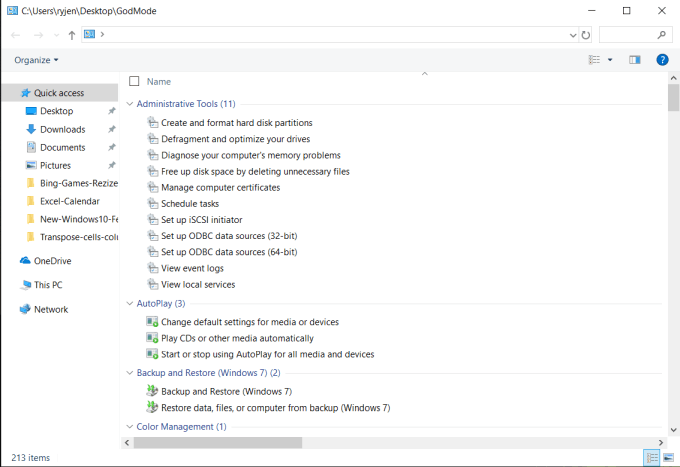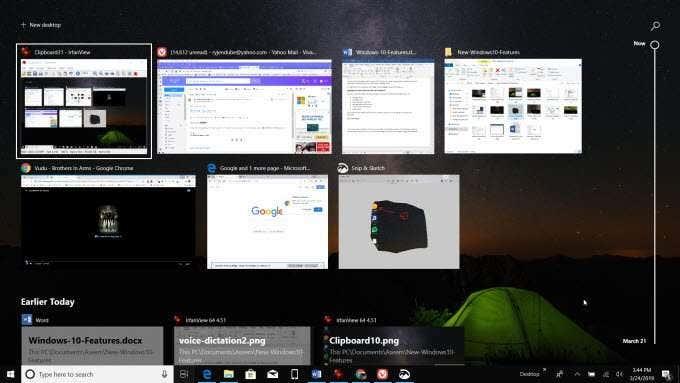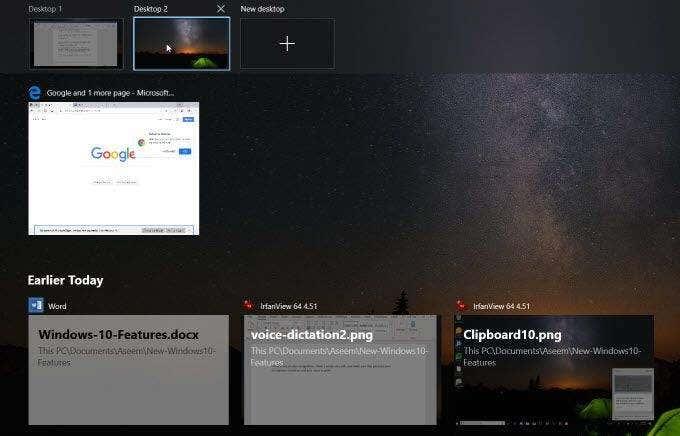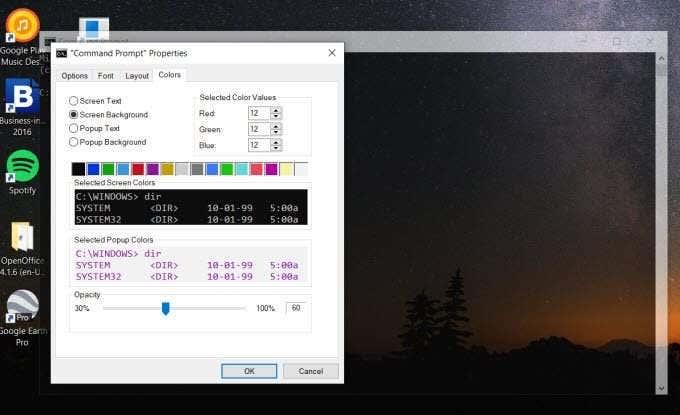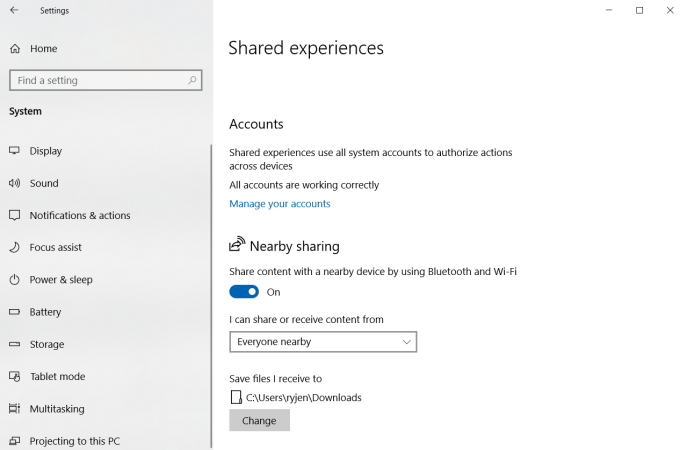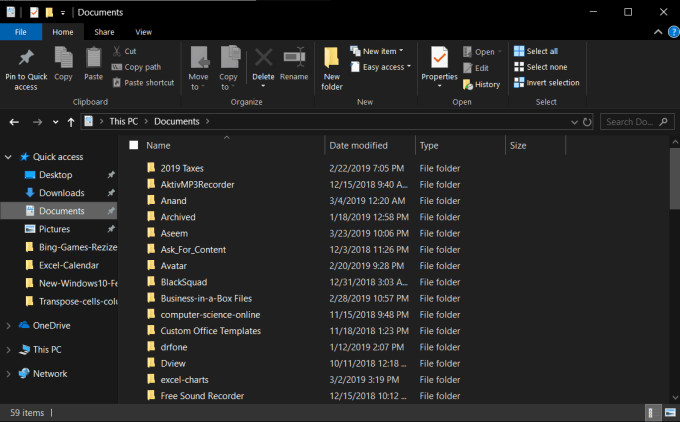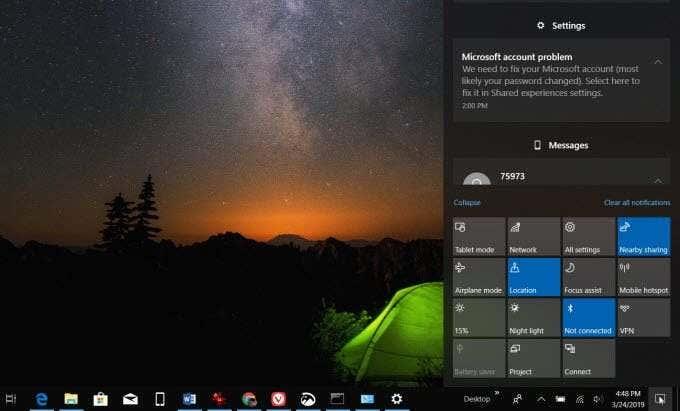Без обзира да ли сте почели да користите Виндовс 10 од када је први пут изашао или тек недавно, вероватно сте приметили колико се он изузетно разликује од било које претходне верзије Виндовс-а.
Међутим, без обзира колико дуго људи користе Виндовс 10, увек су доступне нове функције у оперативном систему за које људи не схватају да постоје.
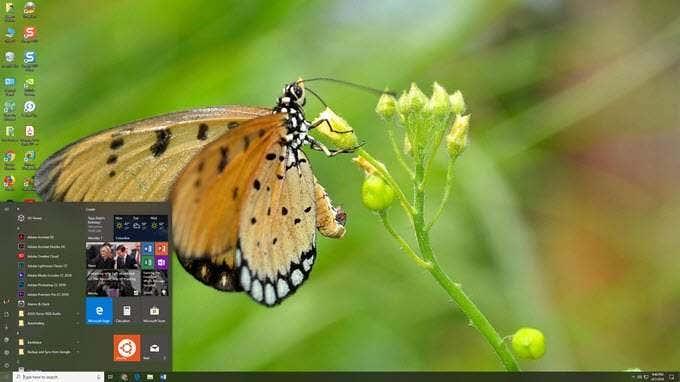
Следи 15 невероватних функција у оперативном систему Виндовс 10. Неке од њих постоје од почетка, али многе су нове функције које су додате оперативном систему само у протеклој години.
1. Виндовс Лаунцхер Андроид интеграција
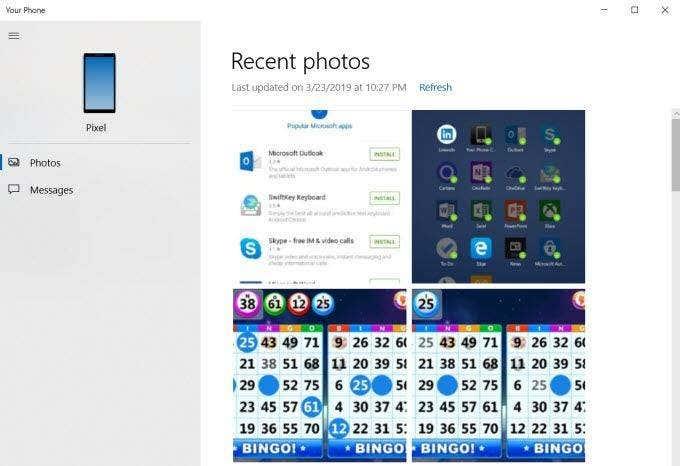
Ако инсталирате апликацију Мицрософт Лаунцхер на свој Андроид телефон, она отвара импресиван низ начина на које можете да синхронизујете и интегришете свој Андроид телефон са Виндовс 10 рачунаром.
Са инсталираном овом апликацијом, можете:
- Прегледајте фотографије на телефону и превуците их у своје Виндовс апликације.
- Шаљите текстуалне поруке са телефона користећи рачунар.
- Можете да видите своју временску линију за Виндовс 10 са телефона.
- Пресликајте Андроид апликације директно на рачунар са оперативним системом Виндовс 10
- Шаљите веб локације директно са телефона на рачунар.
Како повезати свој Андроид и Виндовс 10 рачунар
Да бисте подесили ову везу између телефона и рачунара са оперативним системом Виндовс 10, потребно је само да инсталирате апликацију Виндовс Лаунцхер на свој Андроид телефон.
Затим на рачунару са оперативним системом Виндовс 10 кликните на мени Старт , откуцајте Телефон и кликните на Повежи свој телефон .
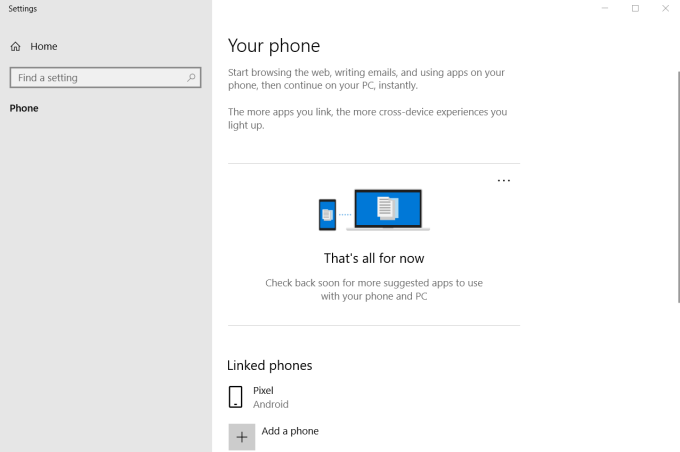
Ако не видите свој телефон већ на листи, кликните на Додај телефон да бисте повезали свој Андроид телефон.
Затим инсталирајте апликацију Ваш телефон из Виндовс продавнице на рачунару са оперативним системом Виндовс 10. Када апликацији на свом телефону дате све дозволе које су јој потребне, можете да покренете апликацију Ваш телефон на рачунару да бисте остварили интеракцију са телефоном.
Моћи ћете да радите ствари као што је да видите своје недавне поруке или шаљете текстуалне поруке директно са рачунара.
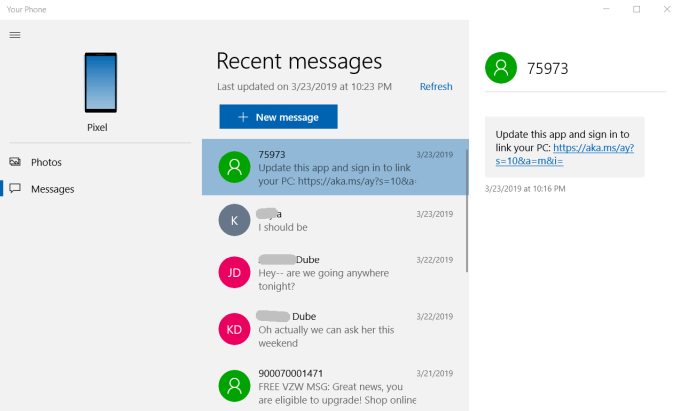
Такође можете да видите фотографије на свом телефону и лако их преносите напред-назад.
То је веома кул начин да побољшате своје мобилно искуство тако што ћете повезати продуктивност вашег мобилног телефона и Виндовс 10 у једно.
2. Цлоуд Цлипбоард
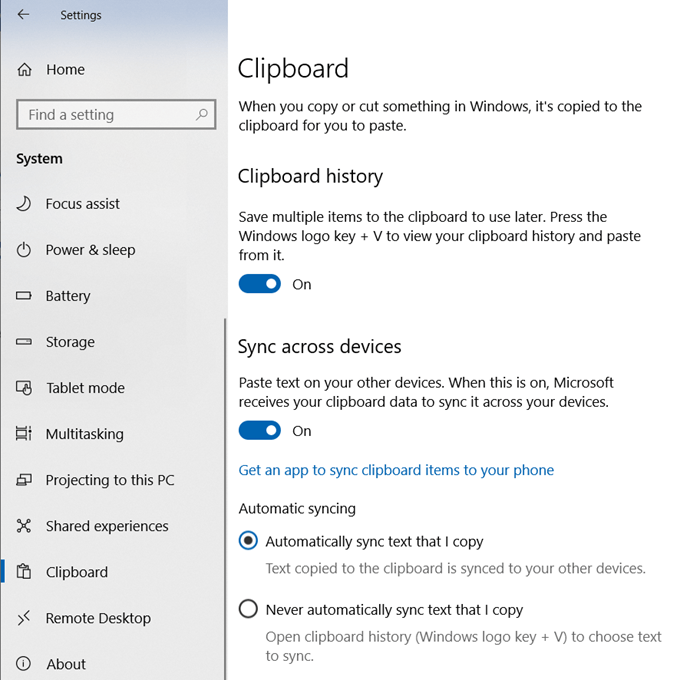
Вероватно сте већ упознати са притиском на Цтрл-Ц да бисте копирали изабране ставке у међуспремник. Али сада можете да притиснете Виндовс тастер-В да бисте налепили изабране ставке из међуспремника у облаку коме приступате са било ког другог уређаја.
Омогућите међуспремник у облаку тако што ћете отићи у Подешавања , кликнути на Цлипбоард и омогућити Цлипбоард и Синхронизацију на различитим уређајима .
Да бисте користили ову функцију када је једном омогућена, само изаберите ставку коју желите да копирате, притисните Цтрл-Ц као нормално, а затим притисните тастер Виндовс-В да бисте видели клипборд у облаку приликом лепљења.
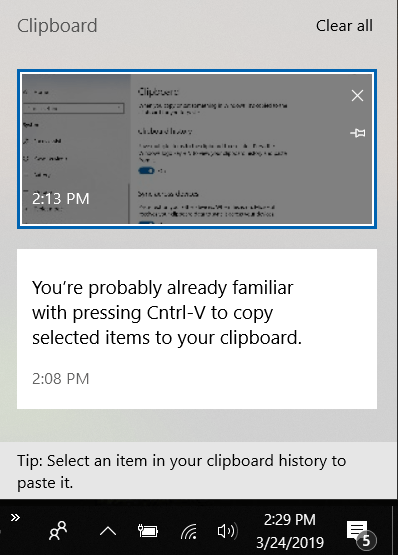
Коришћење овог међуспремника за копирање ставки значи да чак и ако искључите један Виндовс 10 рачунар, можете се пријавити на други користећи исти Мицрософт налог и приступити истим ставкама ��еђумеморије.
3. Снип & Скетцх
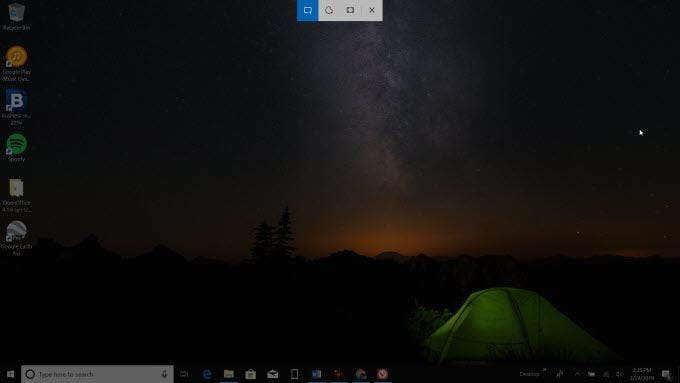
Вероватно сте годинама користили Принт Сцреен да бисте направили снимке екрана у оперативном систему Виндовс 10. Али услужни програм Снип & Скетцх подиже снимање екрана на потпуно нови ниво.
Не морате ништа да омогућавате, све док сте ажурирали инсталацију оперативног система Виндовс 10 најновијим исправкама. Притисните Схифт – Виндовс тастер – С да бисте започели снимање екрана.
Оно што Снип & Скетцх чини посебним од традиционалног Принт Сцреен-а је то што можете да снимите нестандардна подручја ако желите (прво изаберите алатку слободном руком), а након што снимите снимак екрана, можете га уредити и означити сопственим скицама или белешке.
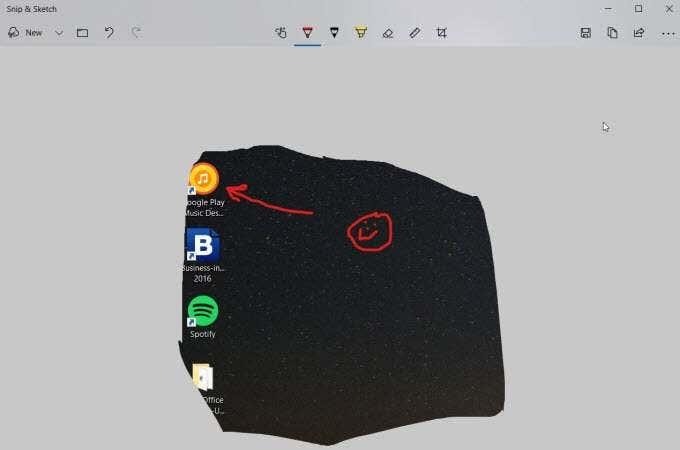
Инсталирање софтвера за снимање екрана треће стране сада је ствар прошлости.
4. Куцајте својим гласом
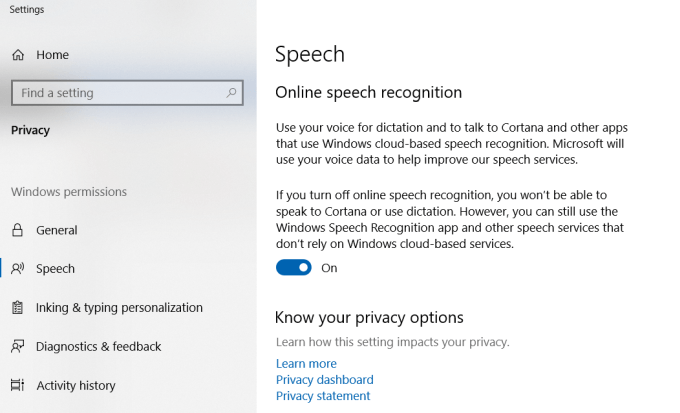
Годинама је гласовно диктирање било нешто за шта сте морали да купите скуп софтвер. Сада вам је потребан само Виндовс 10. Препознавање говора и куцање гласа су сада уграђени директно у оперативни систем.
Да бисте ово омогућили, само идите у Подешавања , кликните на Говор и омогућите препознавање говора на мрежи .
Када је ово омогућено, сваки пут када имате било коју апликацију која захтева куцање текста, можете да притиснете Виндовс тастер – Х и уместо тога куцате гласом.
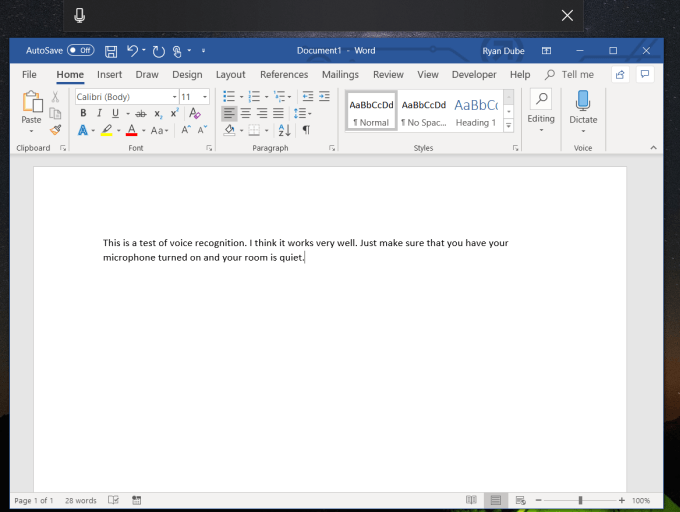
Током нашег тестирања, открили смо да је препознавање гласа било веома прецизно и да уопште није захтевало време за обуку гласа.
Коришћење ове функције у програму Мицрософт Ворд добро функционише јер Ворд аутоматски пише реченице великим словом уместо вас, а изговарање „тачка“ аутоматски убацује исправан завршни знак.
Ова функција је такође одлична за брзо диктирање е-поште или разговоре са пријатељима путем тренутних порука.
5. Делите на Скипе-у
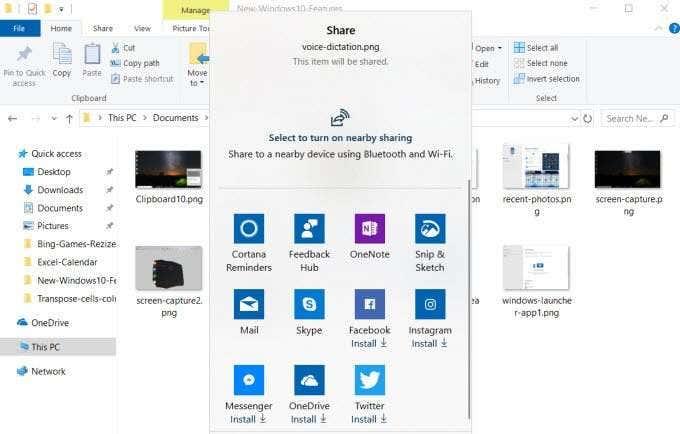
Ако купите нови рачунар са Виндовс 10 на њему, видећете да Скипе долази унапред упаковано. Кад год кликнете десним тастером миша на било коју датотеку у Виндовс Екплорер-у или кликнете на Дели ову страницу у Едге-у, видећете Скипе наведен у опцијама на дну прозора за дељење.
Такође ћете приметити да постоји низ других апликација које се такође приказују у прозору за дељење, укључујући алатку Снип & Скетцх, Фацебоок, Твиттер и ОнеДриве. Међутим, те апликације треба засебно инсталирати.
6. Тајни Старт мени
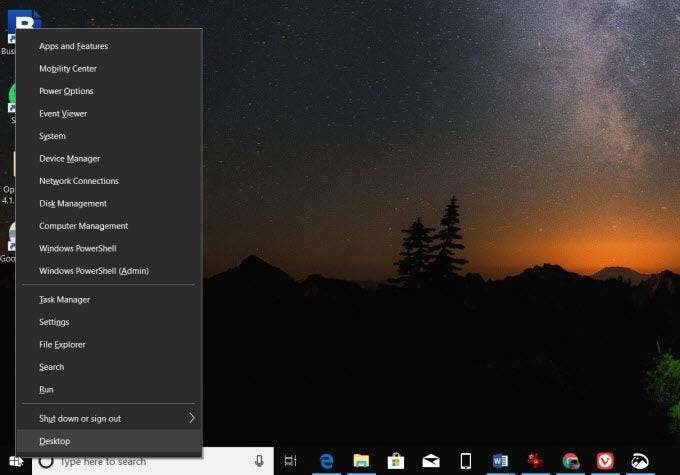
Једна ствар која је била веома неугодна у вези са Виндовс 10 када је први пут изашао је колико је било тешко пронаћи оне основне области Виндовс-а које је било тако лако пронаћи у традиционалном старт менију.
То нисте изгубили у оперативном систему Виндовс 10. У ствари, можете му приступити преко „тајног“ старт менија десним кликом на Виндовс старт мени. Одавде можете приступити областима којима се често приступа као:
- Апликације и функције
- Систем
- Менаџер уређаја
- Цомпутер Манагемент
- Таск Манагер
- Подешавања
- Филе Екплорер
Не морате више бити фрустрирани. Само кликните десним тастером миша.
7. Покажите или завирите у радну површину

Ова функција је посебно корисна када имате информације ускладиштене на радној површини, на пример када користите виџете на радној површини да бисте видели системске спецификације.
Можете да завирите у радну површину тако што ћете лебдети мишем на малом вертикалном делу дугмета у доњем десном углу траке задатака. Само задржите показивач миша да бисте завирили у радну површину или кликните на њу да бисте умањили све отворене прозоре и прешли у потпуности на радну површину.
Само кликните поново да бисте поново вратили све прозоре.
8. Превуците до Искључи
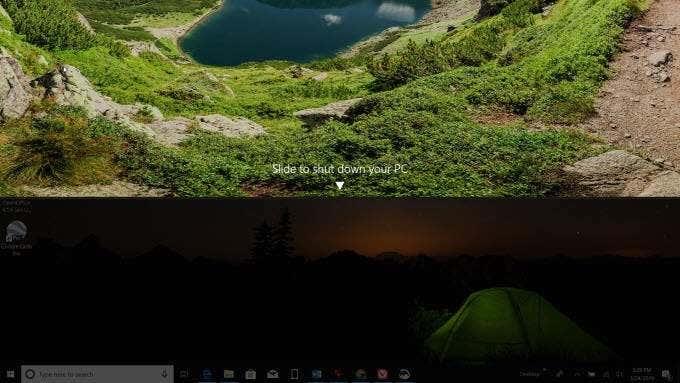
Ово је веома кул трик који функционише само у оперативном систему Виндовс 10. То је услужни програм који представља траку за клизање надоле преко целог екрана коју можете да превучете до дна екрана да бисте искључили рачунар.
Да бисте ово подесили, само кликните десним тастером миша на радну површину и кликните на Ново и изаберите Пречица .
Налепите следећи текст у поље за текст.
%виндир%\Систем32\СлидеТоСхутДовн.еке
Кликните на Нект и Финисх .
Сада, када желите да искључите рачунар, не морате да кликнете около тражећи опцију за искључивање. Само двапут кликните на икону и превуците траку до дна екрана да бисте искључили рачунар.
9. Виндовс 10 Год Моде
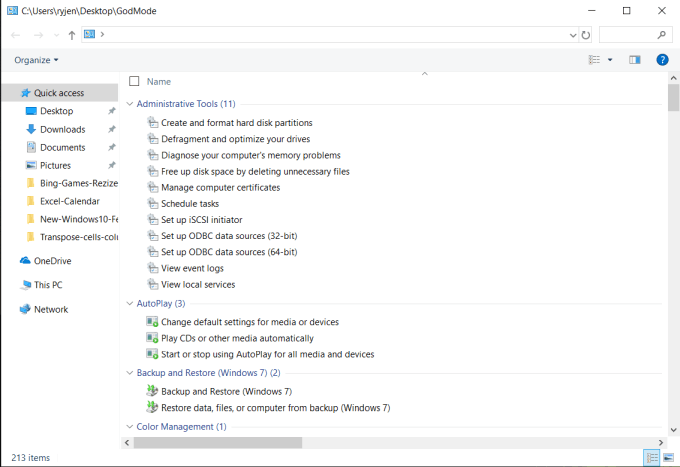
Баш као што већина видео игара има „режим Бога“ који вам даје супер људске моћи, Виндовс 10 долази са режимом бога који ће вам дати супер људске вештине на рачунару.
Само кликните десним тастером миша на радну површину, изаберите Ново и кликните на Фолдер . Преименујте фасциклу као:
ГодМоде.{ЕД7БА470-8Е54-465Е-825Ц-99712043Е01Ц}
Када отворите ову фасциклу, видећете дугачку листу напредних административних функција као што су:
- Управљајте дисковима
- Распоредите задатке
- Прегледајте евиденцију Виндовс догађаја
- Управљајте уређајима и штампачима
- Прилагодите Филе Екплорер
- Много више…
Садржај ове фасцикле је остварење сна напредног корисника. То је све што вам треба на дохват руке.
10. Приказ задатака
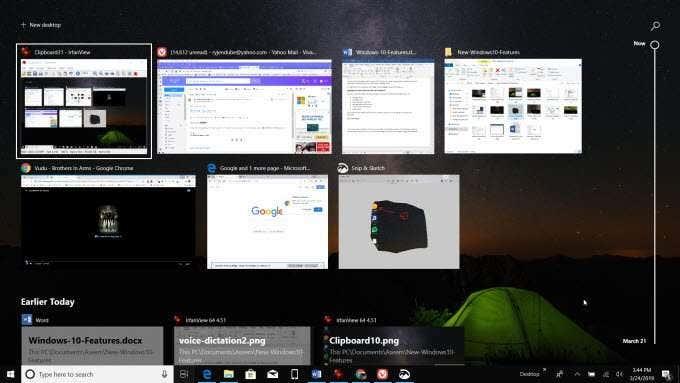
Иако је Таск Виев већ неко време део оперативног система Виндовс 10, многи корисници чак ни не схватају да постоји. Они који јесу схватили су нека огромна повећања продуктивности.
Икона Таск Виев се налази на траци задатака десно од поља за претрагу Цортана. Изгледа као филмска трака.
Када кликнете на њу, видећете листу свих отворених апликација, а ако скролујете надоле, чак ћете видети све датотеке и апликације које сте отворили у неком тренутку раније. Можете се пребацити на било коју отворену (или претходно отворену) апликацију или датотеку тако што ћете кликнути на њу у приказу задатака.
11. Виртуелне радне површине
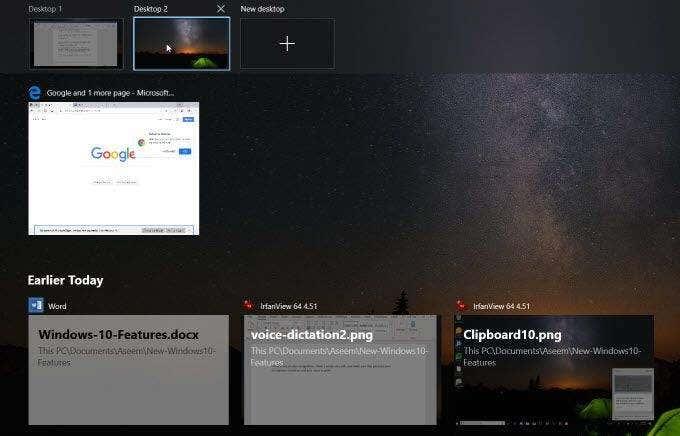
Ако желите да подигнете своју продуктивност на потпуно нови ниво, превуците било коју од отворених апликација до иконе Нова радна површина на врху приказа задатака.
Ово ствара нову сесију виртуелне радне површине на коју можете да се пребаците и останете фокусирани на задатак. Ово је одлично за креирање једне сесије за ваше друштвене медије или прегледање веба, и друге радне површине да бисте остали у потпуности фокусирани на свој посао.
Пребацивање између радних површина у прозору Таск Виев или коришћењем комбинације тастатуре Цтрл + Виндовс тастер + стрелица лево/стрелица надесно .
12. Транспарентни прозор командне линије
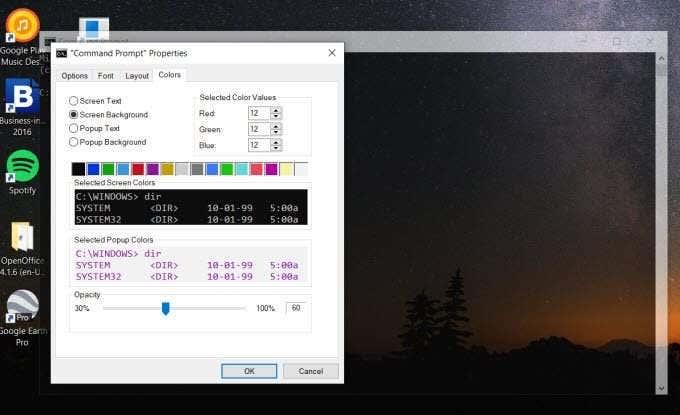
Коришћење прозора командне линије је веома уобичајено за рад на вашем Виндовс систему. Али понекад сам командни прозор може стати на пут када желите да видите ефекте команди које унесете.
Ово можете заобићи тако што ћете прозор командне линије учинити транспарентним.
- Отворите нови прозор командне линије тако што ћете кликнути на Старт , откуцати команду и изабрати апликацију Командни редак за радну површину .
- Кликните десним тастером миша на насловну траку и изаберите Својства .
- У прозору Својства кликните на картицу Боје .
- Смањите ниво непрозирности на око 60%.
Моћи ћете да видите директно кроз сам командни прозор и да гледате ефекте сваке команде коју унесете.
13. Дељење у близини
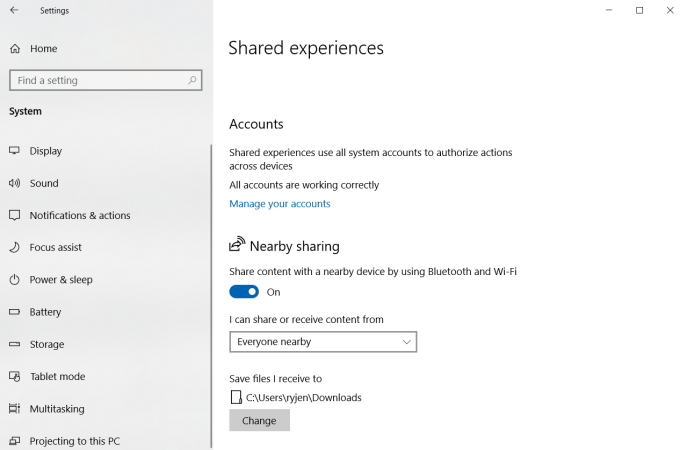
Више нећете морати да повезујете своје уређаје са рачунаром преко УСБ кабла. Виндовс 10 карактерише Дељење у близини , које вам омогућава да делите садржај и датотеке са уређајима који су повезани на вашу Ви-Фи мрежу или повезани са рачунаром преко Блуетоотх-а.
Да бисте омогућили ову функцију:
- Отворите Подешавања .
- Изаберите Схаред Екпериенцес .
- Омогући дељење у близини .
Сада, када изаберете Дели у Мицрософт Ворд документу или изаберете Дели тако што кликнете десним тастером миша на датотеку, видећете друге Виндовс 10 рачунаре повезане на вашу мрежу (или преко Блуетоотх-а) са којима можете да делите датотеку. Имајте на уму да сви рачунари треба да имају омогућено Дељење у близини да би ова функција радила.
14. Тамни режим Филе Екплорер-а
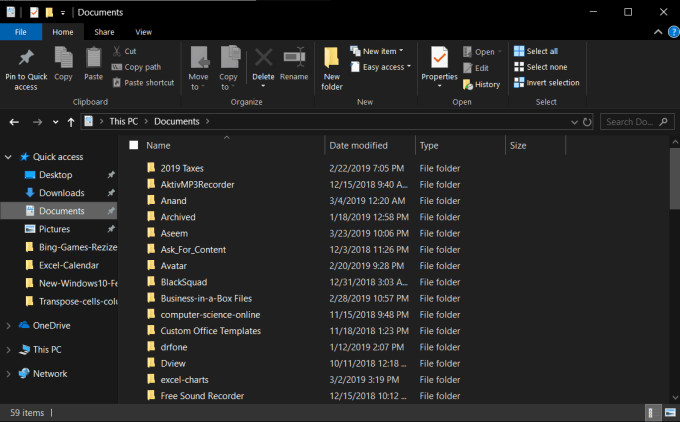
Ако вам је досадио исти стари изглед Филе Екплорер-а, ствари можете учинити нервозним преласком на тамни режим Филе Екплорер-а.
Како омогућити тамни режим Филе Екплорер-а:
- Отворите Подешавања .
- Изаберите Боје .
- Померите се надоле до Изаберите свој подразумевани режим апликације .
- Изаберите Тамно .
Када се ово омогући, сви системски прозори (као што је Филе Екплорер) ће имати тамну позадину. Не само да изгледа много оштрије од традиционалног Филе Екплорер-а, већ је и много лакши за очи.
15. Област за обавештења
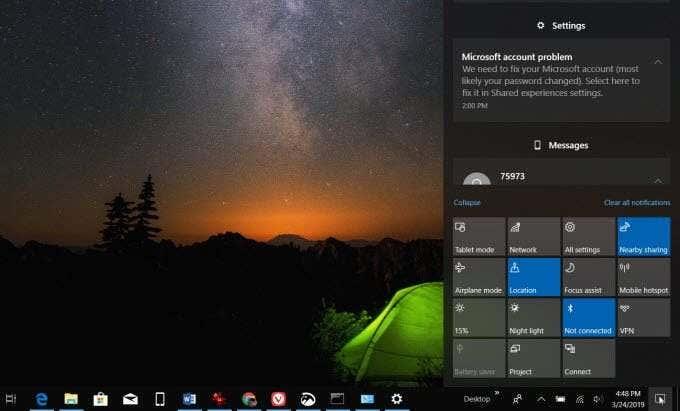
Сви су веома навикли да примају обавештења на свом мобилном телефону, али многи корисници Виндовс 10 не схватају да такође имају приступ згодној области за обавештења на својој Виндовс 10 машини.
Можете да приступите обавештењима кликом на икону коментара у доњем десном углу екрана. Овај искачући прозор приказује обавештења из ваших апликација као што су календар, обавештења са мобилног телефона ако је телефон синхронизован и дугмад за брзо омогућавање ваше Ви-Фи мреже, Блуетоотх-а, приступа подешавањима и још много тога.
Функције оперативног система Виндовс 10
Невероватно је колико је лако навикнути се на коришћење Виндовс 10 на одређени начин. Уђете у одређени образац рада и можда нећете схватити када је Мицрософт увео неке свеже и иновативне нове функције у Виндовс 10 оперативни систем.
Пробајте све горе наведене нове функције оперативног система Виндовс 10 и побољшајте своју продуктивност и целокупно искуство у оперативном систему Виндовс.